Laidininko darbo pagreitis ir aplankų atidarymas „Windows“

- 572
- 42
- Gustavo Mills
„Windows“ laidininko aplanko atidarymas trunka tik 10-20 ms. Jei operacinės sistemos reakcija turi palaukti daugiau nei 1 sekundę, tai yra aiškus esamų problemų požymis. Ir daugeliu atvejų problema išspręsta programinės įrangos metodu, todėl nebūtina susisiekti su paslaugų centru, vartotojas galės viską padaryti savarankiškai.

Kodėl aplankai pakraunami ilgą laiką
Kai aplankas atidaromas, operacinė sistema indeksuoja jo turinį, o tada į laidininko langą rodomi gautus duomenis į laidininko langą. Atitinkamai, jei jis atidaromas vėluojant, tada „Windows“ turi sunkumų atliekant failų indeksavimą. Tai gali reikšti:
- Daugybė failų kataloge (daugiau nei 100 vienetų);
- Duomenų suskaidymas (failai „suskaidomi“ į daugelį dalių ir vietų visame kietojo disko tūryje);
- Failų indeksavimo atjungimas;
- atšiaurus disko gedimas („sulaužytų“ sektorių pasirodymas, valdiklio gedimas, PIO režimo įtraukimas).
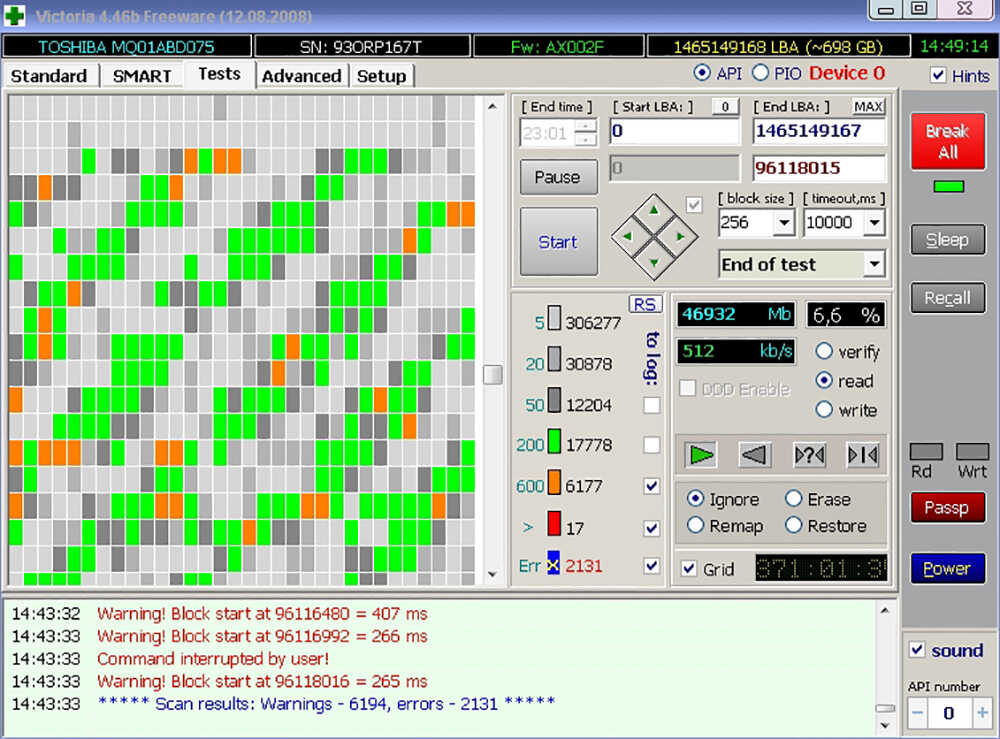
Ir jei „Windows 10“ operacinės sistemos aplankai atidaromi ilgą laiką, tai taip pat gali parodyti „aplanko optimizavimo“ išjungimą. Ši funkcija pridedama prie greito panašaus turinio failų indeksavimo (pavyzdžiui, jei kataloge yra tik vaizdai) ir tikrai leidžia sumažinti iki 5 ms atidarymo greitį iki 5 ms.
Bet būtina pradėti „optimizavimą“ naudojant šiuos dalykus:
- Ištrinkite nepanaudotus duomenis ir išvalykite operacinę sistemą naudodami „Ccleaner“. Taip pat yra funkcija pašalinti „tuščius“ registro klavišus.
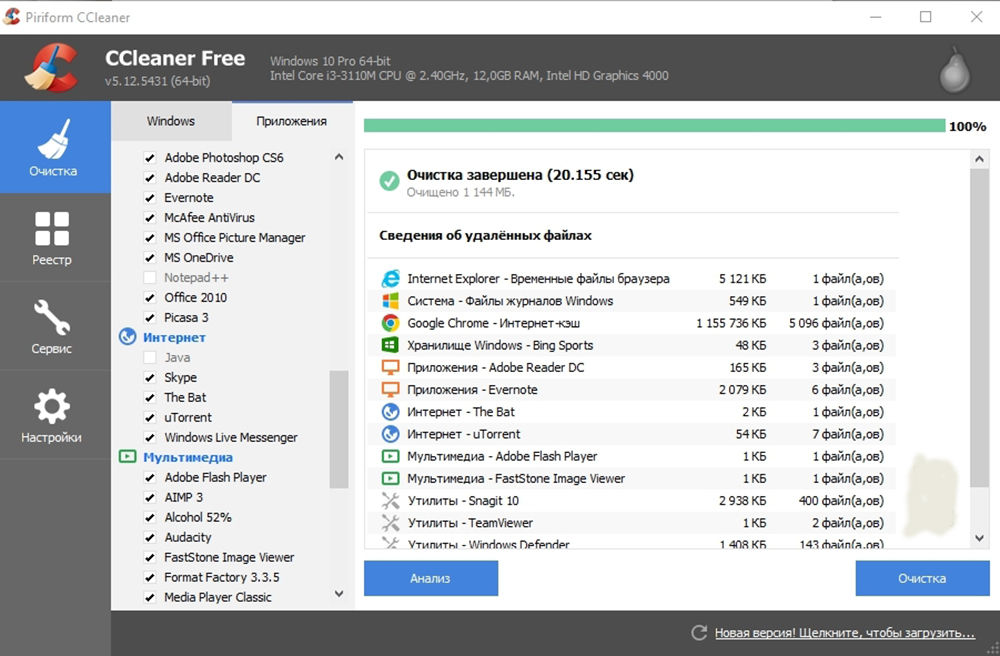
- Atlikite standžiojo disko defragmentaciją. Laisvos erdvės apimtis turėtų būti bent 15%, kad jis būtų sėkmingas.
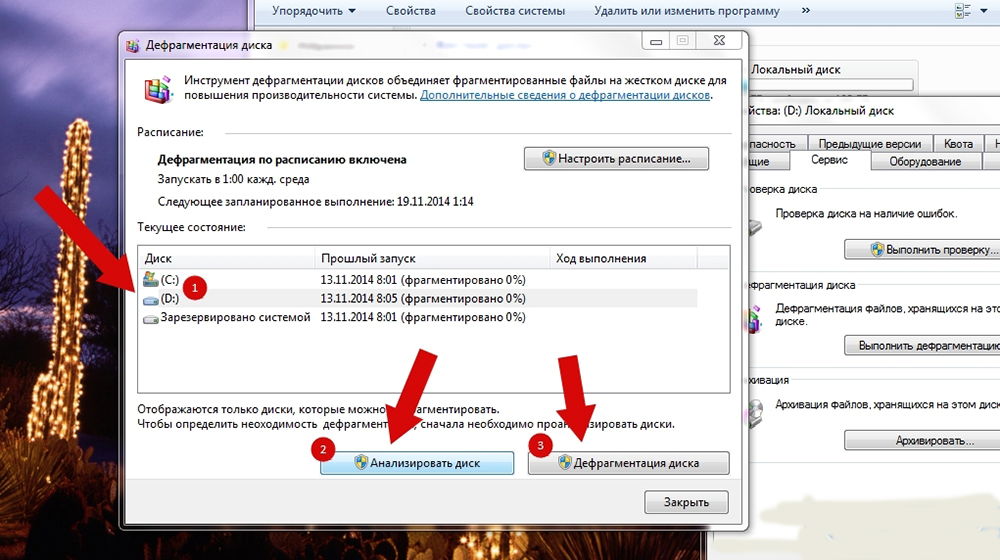
- Ištrinkite nenaudotas programas.
Jau šių rekomendacijų pakaks, kad būtų galima paspartinti laidininko veikimą 2–3 kartus.
Aplanko optimizavimas pagal turinį
„Windows“ atidarę katalogą ne tik indeksuoja failus, bet ir iškart nubrėžia grafikos dokumentų miniatiūras (kad būtų patogiau peržiūrėti turinį). Bet jei įvairių tipų failai (muzika, vaizdo įrašai, paveikslėliai, diegėjai), tada operacinė sistema bandys nupiešti visų jų vaizdų talpyklą, kuri taip pat sulėtina aplanko atidarymą. Vartotojas gali rankiniu būdu nurodyti, kokie duomenys saugomi tam tikrame kataloge, taip važiuodamas langus nuo poreikio kiekvieną kartą nustatyti failų tipą kiekvieną kartą. Tai daroma taip:
- Spustelėkite aplanko mygtuką Redaguoti pelės mygtuką ir pasirinkite „Savybės“;
- Eikite į skirtuką „Nustatymai“;
- Skiltyje „Optimizavimas“ pasirinkite failų, kurie yra saugomi kataloge, tipą (pavyzdžiui, vaizdo įrašas, vaizdai, garsas);
- Paspauskite „Išsaugoti“.
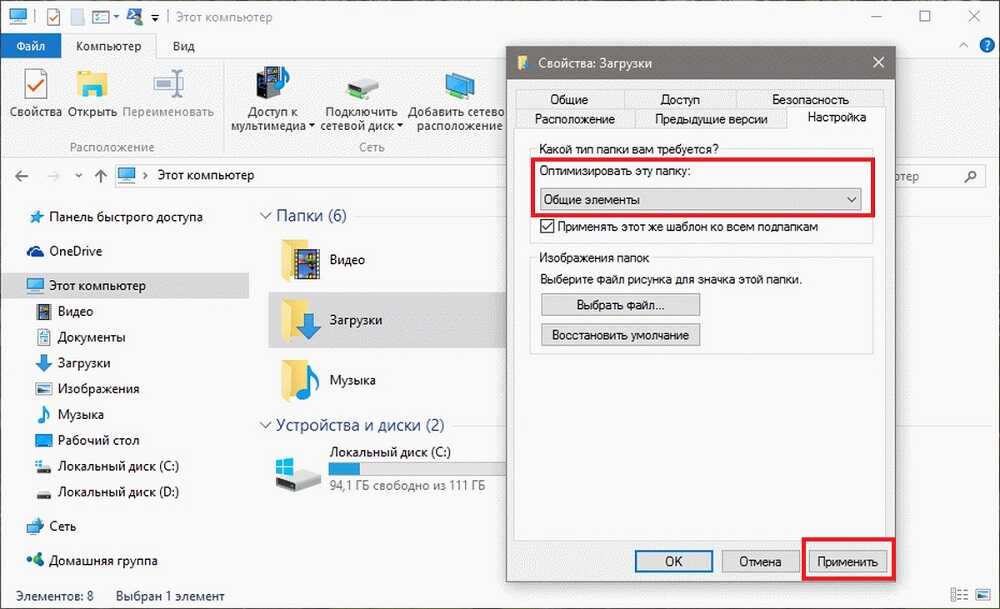
Šis nustatymas turėtų būti atliekamas, jei „Windows Vista“ aplankai ir naujesnės versijos lėtai atidaromos (XP optimizavimas veikia skirtingai).
„Reviewxation“
Net „Windows 7“ aplankai gali būti atidaromi ilgą laiką dėl neįgaliųjų failų indeksavimo disko ypatybėse. Tai suderinta taip:
- Atidarykite „Mano kompiuteris“;
- Pasirinktame diske spustelėkite mygtuką Dešinysis, pasirinkite „Savybės“;
- Pažymėkite elementą „Leiskite indeksuoti turinį“ ir spustelėkite „Gerai“.
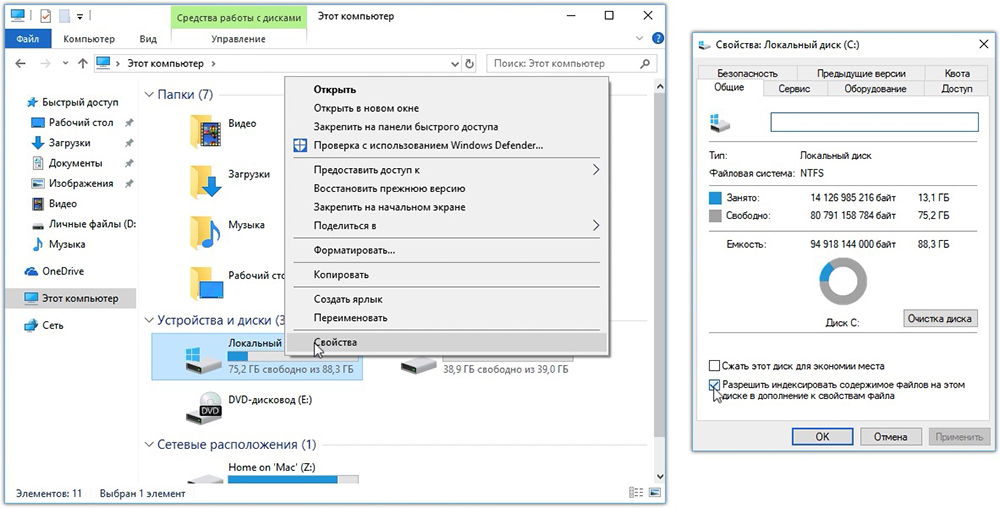
Prasminga jį išjungti tik SSD diskuose, kuriems jis yra nenaudingas.
Kompiuterio veikimo metu „Windows“ pakartotinai fone indeksuoja visus failus, saugomus standžiajame diske, ir vėliau įveda šią informaciją į savo duomenų bazę (nurodytą kaip MFT arba GPT). Tiksliai, kad aplankas galėtų greičiau atsidaryti laidininke. Tačiau informacijos atnaujinimas kartais atliekamas tik po 2–3 dienų (nes tai daroma su paprastu kompiuteriu), tai yra, MFT ir GPT duomenys gali būti nesvarbūs. Atidarydami katalogą, „Windows“ kreipiasi. Vartotojas gali įjungti priverstinį viso tomo pakartotinį rašiklį, kuris taip pat pagreitins aplankų atidarymą. Tai atliekama taip:
- Eikite į „Valdymo skydelį“;
- Atidaryti „indeksavimo parametrai“;
- pasirinkite „Papildomai“ ir paspauskite „REBUILD“;
- Palaukite indeksavimo pabaigos.
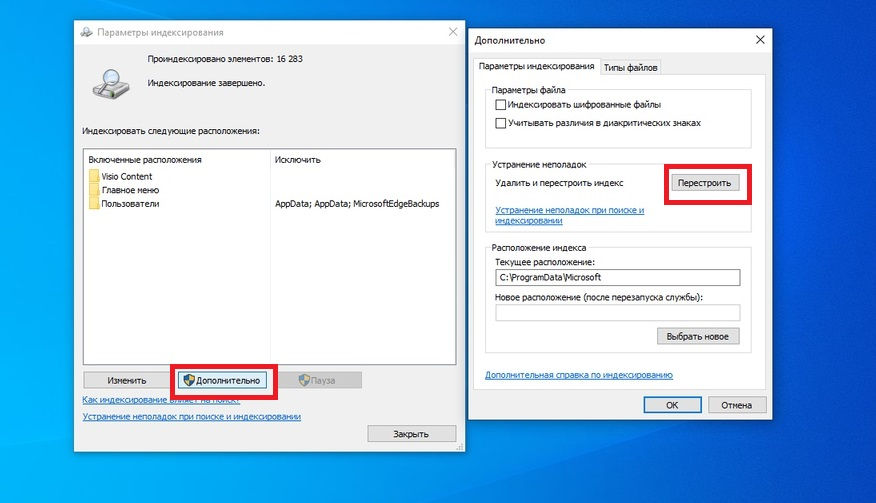
Lange „Indeksavimo parametrai“ taip pat turėtumėte pridėti visus vietinius ratus iš mano kompiuterio. Indeksavimas užtruks nuo 15 iki 60 minučių, atsižvelgiant į standžiojo disko greitį ir bendrą failų skaičių.
Failų ir aplankų organizavimas
Dabartinė parinktis, jei atsisiuntimo aplankas atidaromas ilgą laiką, kuriame saugoma daugiau nei 100 failų. Tokiu atveju jie turėtų būti platinami kaip tipas ir paskelbti režisieriuose „Vaizdo įrašai“, „Vaizdai“, „Audio“, „Mano dokumentai“. Tam reikia:
- Atidarykite „Loading“ laidininką, pasirinkite Failų rūšiavimas pagal jų tipą;
- Pasirinkite vieno formato duomenis ir perkelkite juos į atskirą aplanką;
- Tą patį darykite su kitų tipų failais.
Be to, turėtumėte sukonfigūruoti atsisiuntimų atsisiuntimus automatiškai perkeliant failus į nurodytą tipo aplanką. Tai suderinta „Microsoft Edge“ per pirmąjį nustatymų atidarymą („Pasukimo skirtukas“).
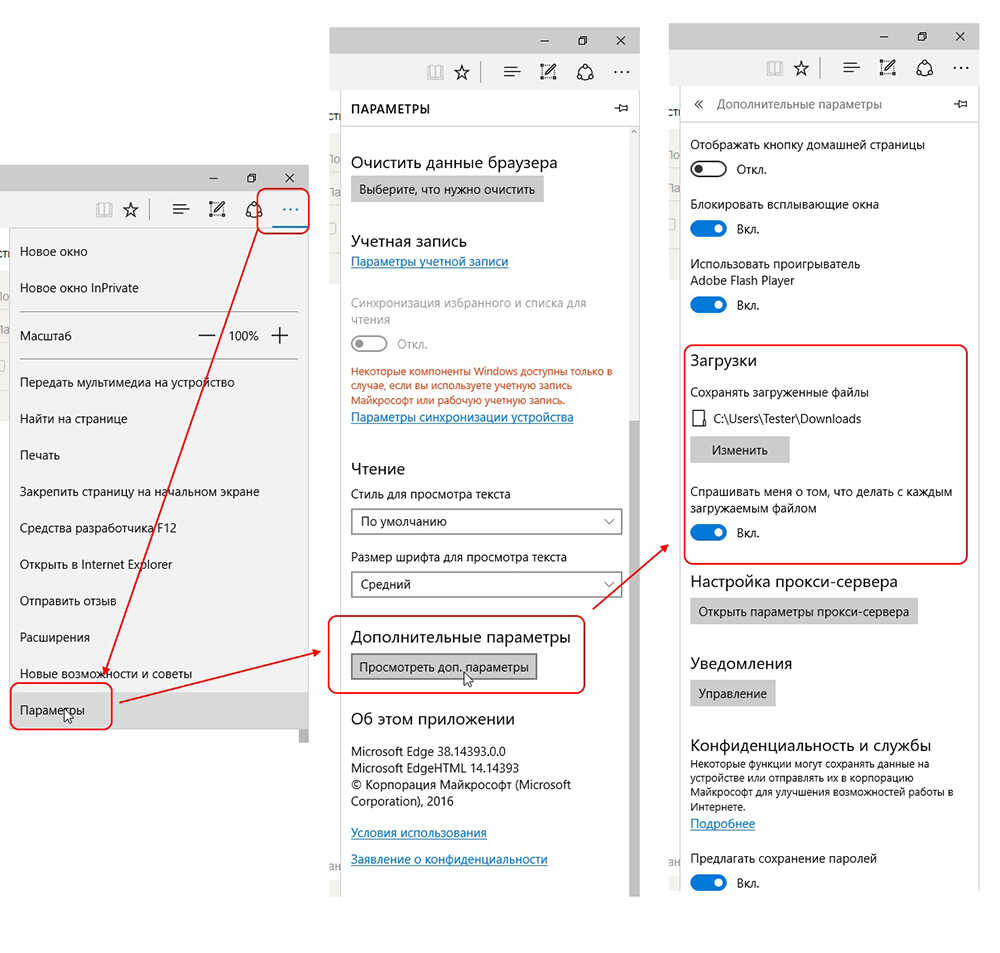
Tokia organizacija turėtų būti laikoma kitų aplankų standžiajame diske.
Eskizų talpyklos apdorojimas
„Windows“ periodiškai „išmeta“ grafinių failų eskizus jų pakartotiniam indeksavimui (atsikratyti duomenų, kurie jau ištrinami arba perkeliami į kitą vietą, eskizus) eskizus. Jei vartotojui to nereikia, galite išjungti talpyklos atstatymą per registrą. Tai atliekama taip:
- Atidarykite „Start“ ir „Dial Regiet“ paieškos juostoje;
- Eikite į hkey_local_machine \ programinę įrangą \ Microsoft \ Windows \ CurrentVersion \ ExprienumeCaches \ Thumbnail Cache;
- Atidarykite „Autorun“ parametrą ir įveskite vertę 0, po - „Gerai“.
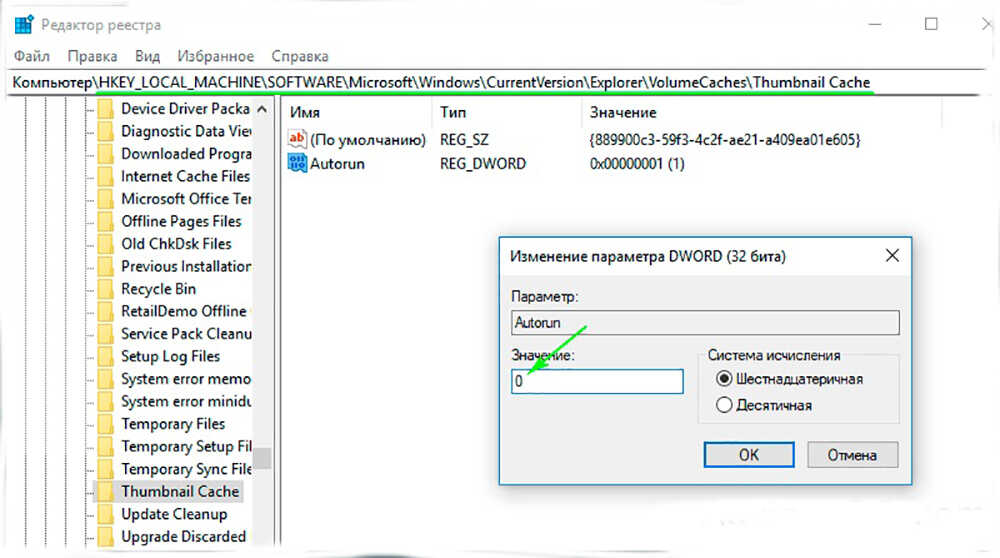
Nauji nustatymai įsigalioja iš naujo paleidus kompiuterį.
Taigi, „Windows“ aplankų atidarymo greitis yra gana paprasta. Kūrėjai ne visada kalti, kad kompiuteris lėtai veikia. Dažniau priežastis yra pats vartotojas ir visiškai ignoruoja kompiuterio failų sistemos organizavimo taisykles, nors visos sistemos reikalingos funkcijos yra prieinamos sistemoje.
- « Kaip perprogramuoti nuotolinio valdymo pultą iš TV nustatymų „Rostelecom“, kad būtų galima valdyti televizorių
- „Runtime Broker“ procesas įkelia sistemą - ką daryti »

